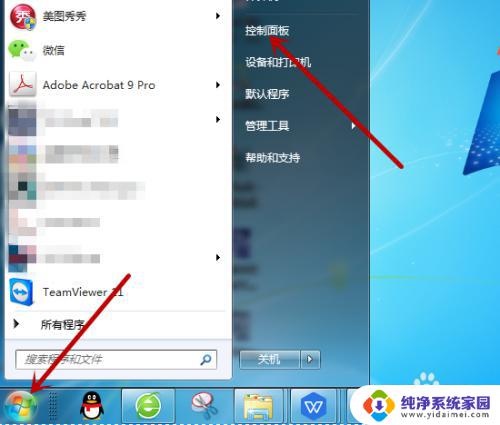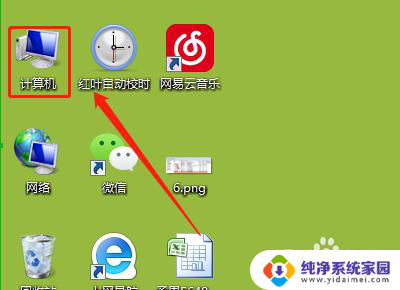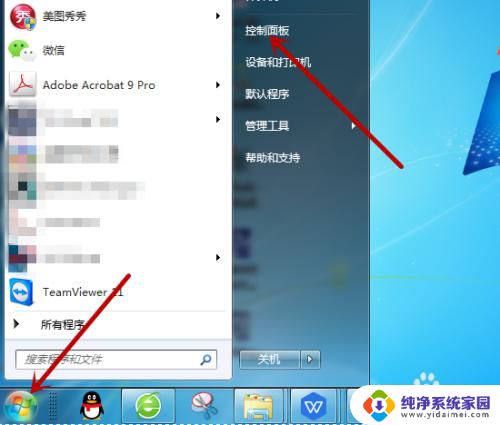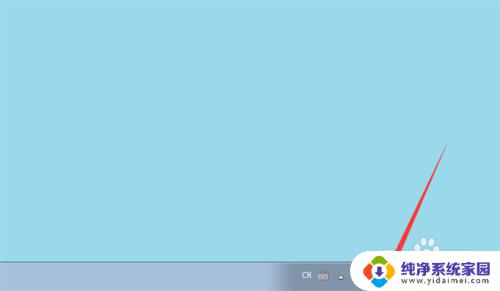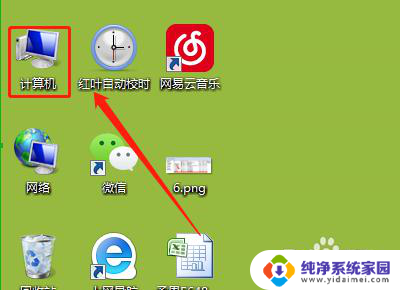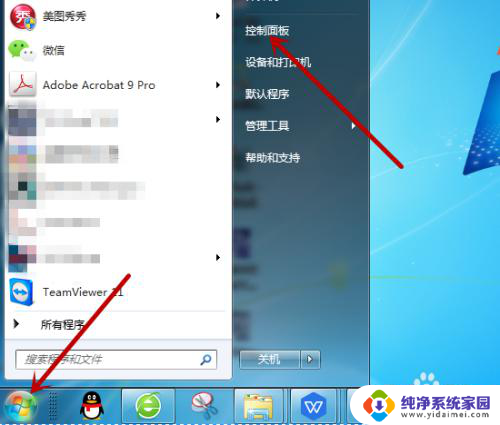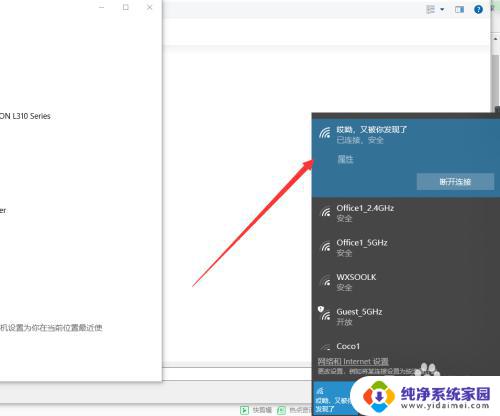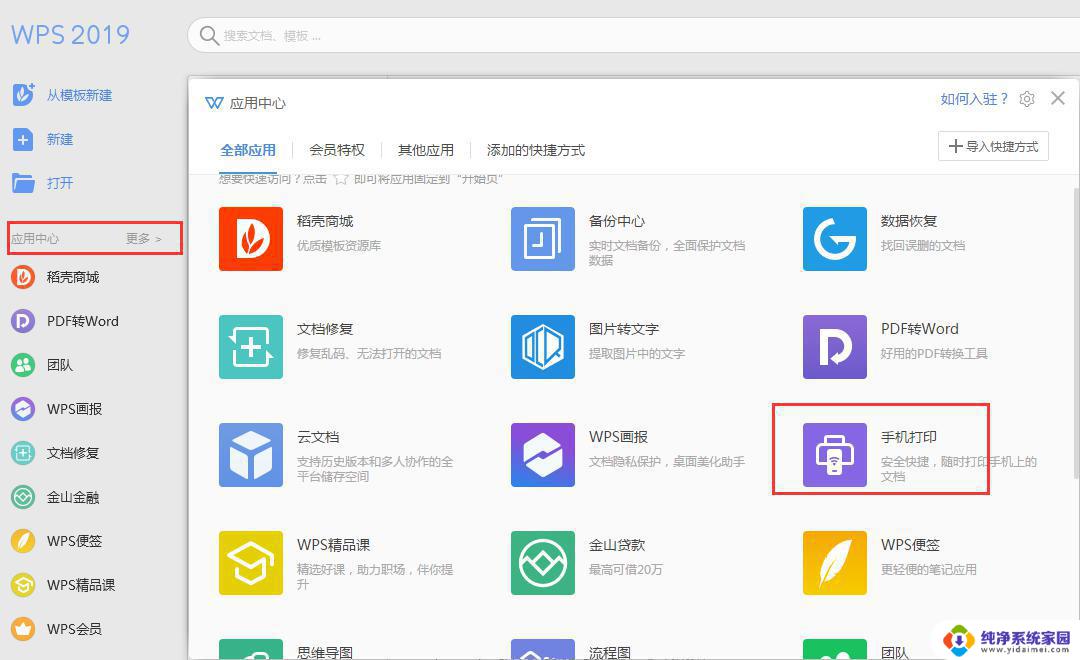打印机在电脑上怎么找 如何在电脑上找到设备和打印机
更新时间:2024-01-14 16:00:00作者:yang
在现代社会电脑已经成为我们日常生活中必不可少的工具之一,而在使用电脑的过程中,打印机作为一个重要的外部设备也扮演着不可或缺的角色。许多人可能会面临一个问题,那就是如何在电脑上找到设备和打印机。实际上找到设备和打印机并不是一件复杂的事情,只需要按照一些简单的步骤进行操作,就可以轻松完成。接下来我们将一起探讨一下,如何在电脑上找到设备和打印机的方法。
具体方法:
1.首先我们需要打开电脑,在电脑桌面上找到“计算机”图标。
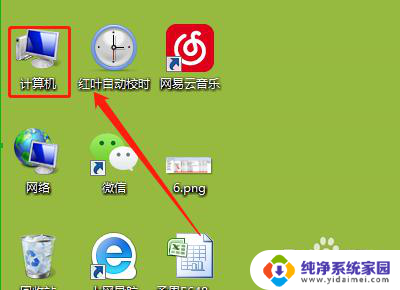
2.接下来我们使用鼠标左键双击此图标打开其页面,如下图所示。
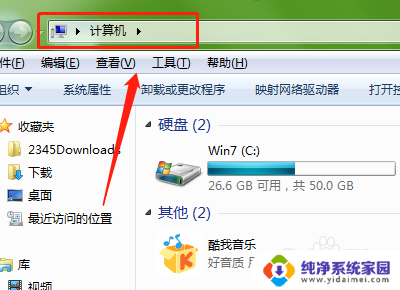
3.然后我们在此页面上方工具栏中找到“打开控制面板”选项并点击打开。
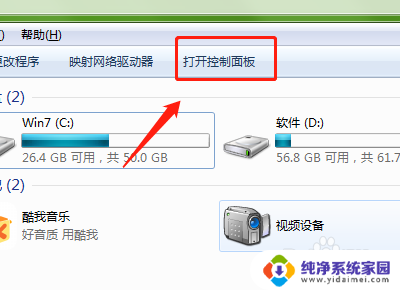
4.接着在打开的页面中找到硬件和声音下方的“查看设备和打印机”选项并点击。
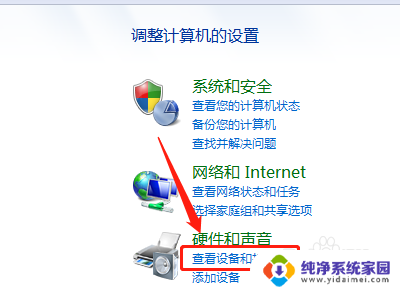
5.最后在此打开的页面中找到自己需要查看或者更改的选项点击即可。
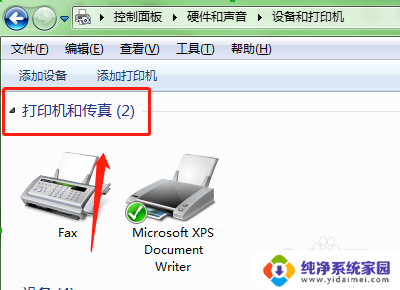
以上是关于如何在电脑上找到打印机的全部内容,如果有任何不清楚的地方,用户可以根据小编的方法来操作,希望这能对大家有所帮助。